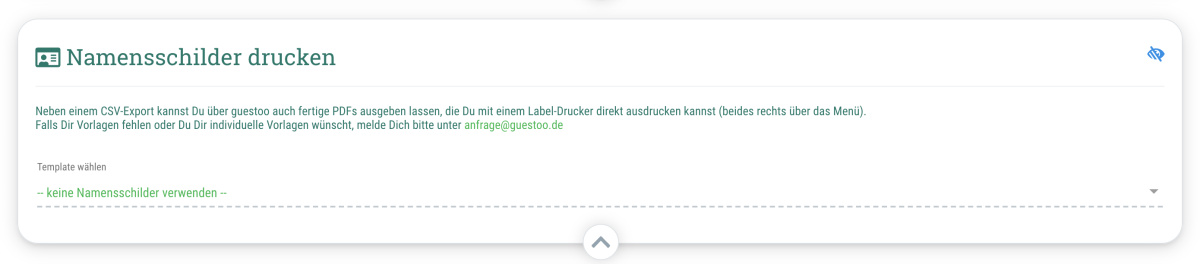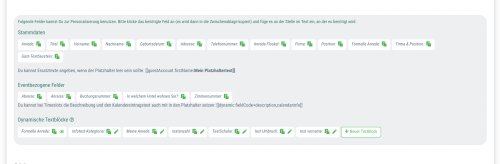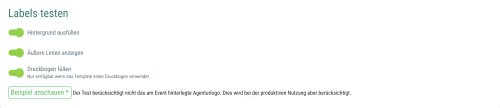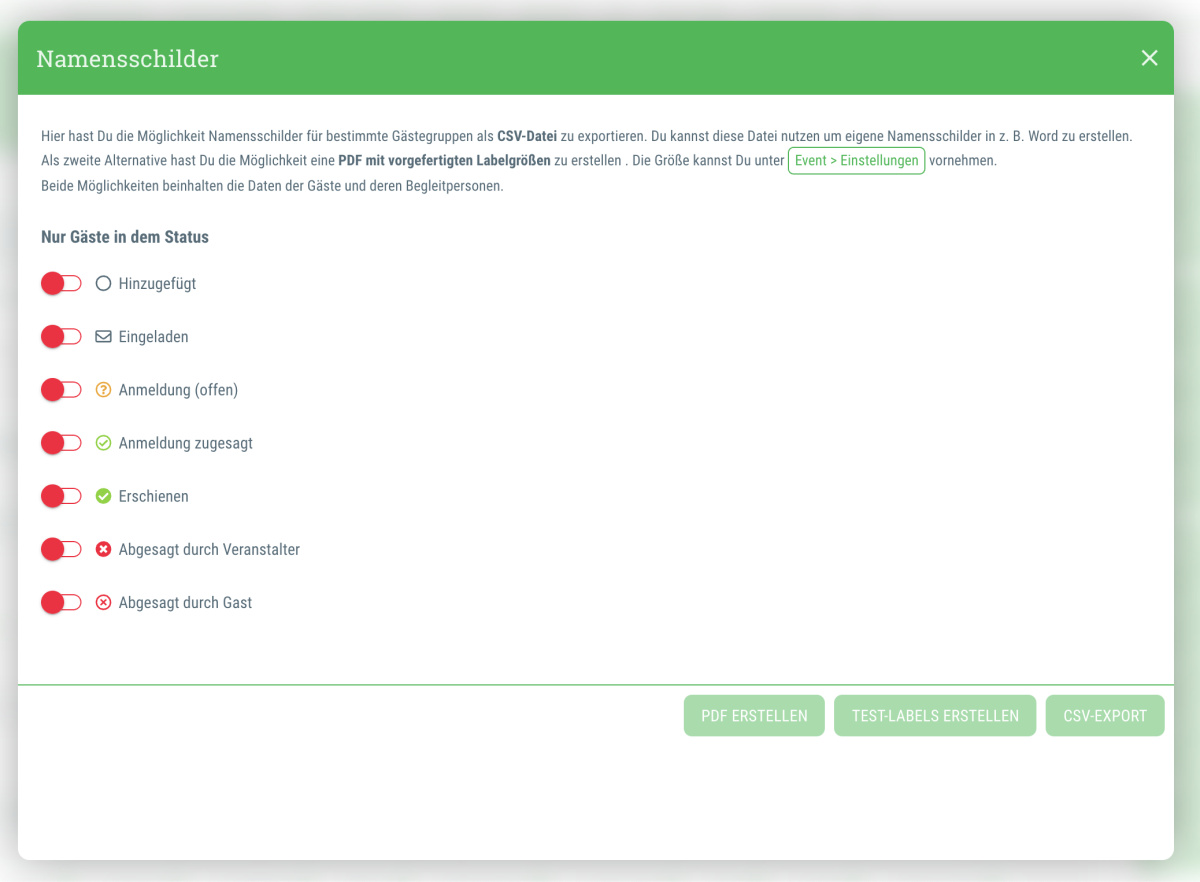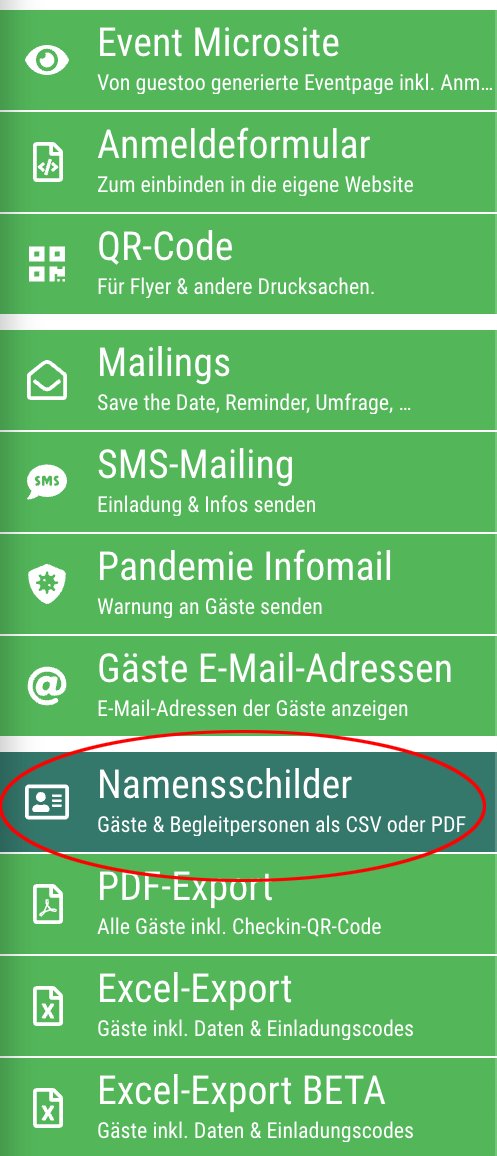Du hast mit guestoo die Möglichkeit Namensschilder für Deine Gäste zu generieren, um diese entweder vorab vorzubereiten oder sie direkt vor Ort beim Check-in mit Hilfe eines Labeldruckers auszudrucken.
Hierbei kannst Du selbst entscheiden, welche Daten aus dem Anmeldeformular auf das Label gedruckt werden sollen und ob auch das Agentur-Logo auf den Namensschildern platziert werden soll.
Empfehlenswert für
- Firmenveranstaltungen
- Events, auf denen sich die Gäste nicht namentlich kennen
- usw.
Empfohlene Label-Drucker
Mit den folgenden Label-Druckern haben wir und unsere Nutzer*innen bereits gute Erfahrungen gemacht:
-
Brother Etikettendrucker P-touch QL-820NWB (ca. € 170 Brutto)
- Brother Etikettendrucker P-touch QL-810W (ca. € 130 Brutto)
Du kannst aber auch jeden beliebigen anderen (Label-)Drucker zum Druck von Namensschildern verwenden.
Wenn Du hierfür ein individuelles Namensschild-Template benötigst, findest Du weiter unten alle nötigen Informationen hierzu.